用友NC操作流程.docx
《用友NC操作流程.docx》由会员分享,可在线阅读,更多相关《用友NC操作流程.docx(17页珍藏版)》请在冰豆网上搜索。
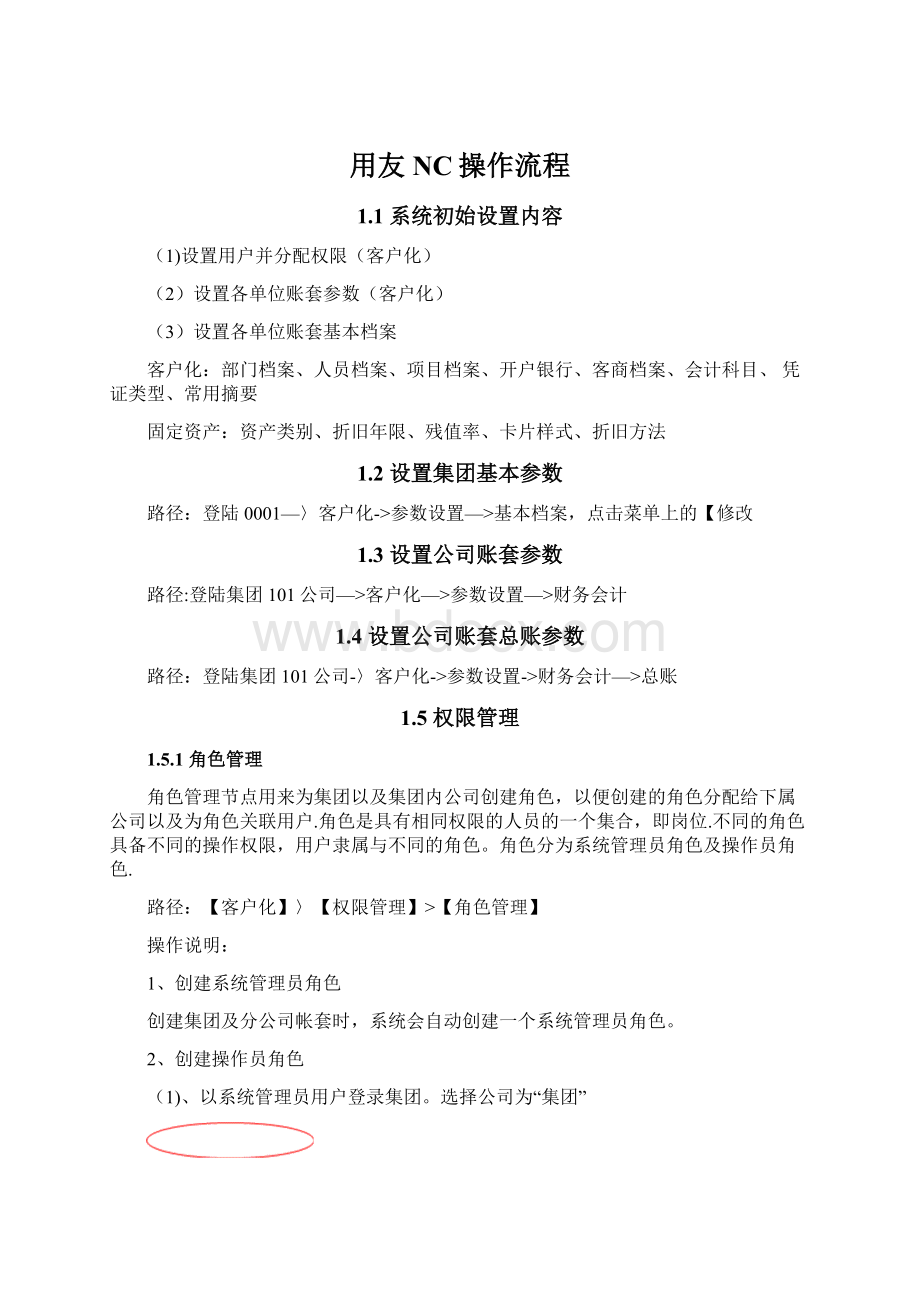
用友NC操作流程
1.1系统初始设置内容
(1)设置用户并分配权限(客户化)
(2)设置各单位账套参数(客户化)
(3)设置各单位账套基本档案
客户化:
部门档案、人员档案、项目档案、开户银行、客商档案、会计科目、凭证类型、常用摘要
固定资产:
资产类别、折旧年限、残值率、卡片样式、折旧方法
1.2设置集团基本参数
路径:
登陆0001—〉客户化->参数设置—>基本档案,点击菜单上的【修改
1.3设置公司账套参数
路径:
登陆集团101公司—>客户化—>参数设置—>财务会计
1.4设置公司账套总账参数
路径:
登陆集团101公司-〉客户化->参数设置->财务会计—>总账
1.5权限管理
1.5.1角色管理
角色管理节点用来为集团以及集团内公司创建角色,以便创建的角色分配给下属公司以及为角色关联用户.角色是具有相同权限的人员的一个集合,即岗位.不同的角色具备不同的操作权限,用户隶属与不同的角色。
角色分为系统管理员角色及操作员角色.
路径:
【客户化】〉【权限管理】>【角色管理】
操作说明:
1、创建系统管理员角色
创建集团及分公司帐套时,系统会自动创建一个系统管理员角色。
2、创建操作员角色
(1)、以系统管理员用户登录集团。
选择公司为“集团”
(2)、点击【增加】,填入角色编码、角色名称、资源类型。
点击保存。
1.5.2权限分配
此节点是为角色分配相应的操作权限。
路径:
客户化>权限管理>权限分配
操作说明:
1、以集团管理员登陆,在主菜单中双击客户化-权限管理—权限分配。
进入权限分配界面,选中需要分配权限的角色,点击分配后在权限模块中勾选该角色需要的功能节点和按钮.
2、保存所做操作。
修改该岗位权限时,做再一次分配操作。
分公司或子公司权限分配如集团分配方法。
1.5.3用户管理
路径:
【客户化】>【权限管理】>【用户管理】
操作步骤:
1、以集团级用户登陆,在主菜单中双击【客户化】-【权限管理】-【用户管理】。
点【增加】,录入用户编码、用户名、密码、生效日期、失效日期、密码类型。
2、点击保存后,会弹出分配角色的对话框。
选择需要分配的角色,点击确定保存录入信息.
1.5.4功能权限查询
查询本公司的人员权限、岗位权限、岗位人员、权限人员,是各公司管理人员及岗位的参考依据。
路径:
【客户化】>【功能权限查询】
进入本公司帐套,双击【客户化】〉【功能权限查询】>【用户权限查询】.
2、选择公司、用户.点击确定即可列出该用户的权限。
1.6部门档案与人员档案
档案由人力资源部门提供及维护
1.7客商分类
路径:
客户化-〉基本档案-〉客商信息—〉地区分类
(1)点击“增加"按钮。
图2。
20
(2)输入分类编码、分类名称。
(3)点击“保存”,即可
1.8客商档案
路径:
客户化->基本档案->客商信息—>客商管理档案
操作说明:
图2.21
图2。
22
(1)在页签中输入客户编码、客户名称,在页签选择相应的客商属性(客户、供应商、客商)。
1.9项目信息
项目分类
路径:
客户化—〉基本档案—>项目信息—项目类型
操作说明:
图2。
23
(1)如何增加项目类型
单击〖增加〗按钮,项目类型卡片可以编辑,输入项目编码、名称、规则等信息,录入完毕后,单击〖保存〗按钮,将新增内容保存。
在增加过程中,单击〖取消〗按钮,系统将不保存返回增加前状态。
(2)如何修改项目类型
选择要修改的项目类型,单击〖修改〗按钮可以对该项目类型执行修改操作,修改完毕后,单击〖保存〗按钮,将修改结果保存.在修改过程中,单击〖取消〗按钮,系统将不保存返回到修改前状态。
(3)如何删除项目类型
选择要删除的项目类型后,单击〖删除〗按钮并确认系统提示后,对该记录执行删除操作。
(4)如何打印项目类型
在需要进行资料输出时,单击〖打印〗按钮,即打印出项目类型的所有数据.
(5)如何设置项目阶段
在项目类型设置时,“按阶段考核”为可选项。
对“按阶段考核"打‘√’后选中,可编辑项目阶段。
单击〖行编辑-增加行〗按钮增加项目阶段,编辑编码、名称的信息;单击〖行编辑-删除行〗按钮,删除选择的项目阶段。
(6)项目说明
●项目类型编码:
项目类型的编码,用来唯一标识该项目类型,在集团+本公司范围内唯一。
必须输入,不可重复。
●项目类型名称:
项目类型的名称,在集团+本公司范围内唯一.必须输入,不可重复.
●项目编码规则:
定义项目的编码规格。
表示形式为数字/数字/数字(例如:
2/2/3),规则设置的最大限度为8级16位。
必须输入。
●控制级次:
表示上级公司对项目控制到几级。
(例如:
某公司对项目控制到1级,则下级公司不能增加该项目类型下的1级项目,只能增加1级的下级项目)。
根据需要进行定义,不输入系统默认为0即不控制级次,不能大于编码规则设定的级次.可输可不输。
●项目是否按阶段考核:
若选中此项,则可编辑项目阶段,该项目类型下的所有项目都将按设定的项目阶段进行控制。
选择是/否。
●项目阶段编码:
项目阶段的编码。
必须输入,项目类型+阶段编码必须唯一。
●项目阶段名称:
项目阶段的名称。
必须输入,项目类型+阶段名称必须唯一.
注意事项:
(1)被使用的项目类型不能删除.
(2)被使用的项目阶段不能删除。
(3)项目类型下一旦增加了项目,该项目类型中‘按阶段考核'的标志不能修改.
项目基本档案
路径:
客户化—〉基本档案-〉项目信息—项目基本档案
操作说明:
(1)如何增加项目基本档案
选择要增加项目的所属项目类型,单击〖增加〗按钮,系统将弹出项目基本档案设置卡片,可以分别在固定项目、其他信息页签下设置项目基本档案信息。
录入完毕后,单击〖保存〗按钮,将新增内容保存。
在增加过程中,单击〖取消〗按钮,系统将不保存退出。
(2)如何修改项目基本档案
在左侧项目级别列表中选择要修改的项目基本档案,单击〖修改〗按钮后,系统将进入卡片状态,可以分别在固定项目、其他信息页签中对项目基本档案进行修改。
修改完毕后,单击〖保存〗按钮,将修改结果保存.在修改过程中,单击〖取消〗按钮,系统将不保存退出。
(3)如何删除项目基本档案
在左侧项目级别列表中选择要删除的项目基本档案,单击〖删除〗按钮并确认系统提示后,对该记录执行删除操作.只能删除末级的项目编码.
(4)如何切换项目基本档案
在卡片界面,单击〖列表显示〗按钮,切换到列表状态;在列表界面,单击〖卡片显示〗按钮,切换到卡片状态。
(5)如何打印项目基本档案
在需要进行资料输出时,单击〖打印〗按钮,即打印出项目基本档案的所有数据.
(6)如何分配项目基本档案
选定要分配的项目基本档案,单击〖分配〗按钮后,系统弹出分配窗口,在所有公司框中选择要目的公司,可以ctrl键多选,单击〖>〗按钮,则把选中公司添加到已分配公司中;在已分配公司中选择公司,单击〖<〗按钮,则把选中公司从已分配公司框中取消。
如果是项目有下级,还可选取“只分配本级”或者“包含下级"。
单击〖确定〗按钮,将项目基本档案的使用和查询权分配给指定的公司,在分配过程中,单击〖取消〗按钮,系统将不分配退出。
(7)项目说明
●项目类型:
选择项目的所属类型。
必须输入,参照选择。
●项目编码:
项目基本档案的编码,用来唯一标识该项目.必须输入,相同类型下的项目编码不能重复。
●项目名称:
项目基本档案的名称.必须输入,相同类型下的项目名称不能重。
复
●开始日期:
项目的开始日期,可以早于系统启用日期,但不能晚于项目预计完成日期或完成日期。
可输可不输。
●预计完工日期:
项目的预计完工日期,不能早于项目开始日期。
可输可不输。
●完工日期:
项目的实际完工日期,不能早于项目开始日期,可以早于预计完工日期。
输入完工日期自动标识是否完工为“是”。
可输可不输。
●是否完工:
标识项目是否完成,已完成的项目将不参与成本的分配计算。
标识完工的项目必须输入完工日期。
选择是/否,默认为否。
●自定义项1—20:
自定义项目是档案管理者自行设置的项目。
如果使用必须先在“引用自定义项”中进行引用。
注意事项:
(1)如果项目基本档案已使用,项目的开始日期不能向后修改,预计完工日期不能向前修改。
(2)已分配或已使用的项目基本档案不能删除.
(3)项目基本档案已使用的判断依据是:
项目基本档案已被分配;已有项目期初余额;已有项目单据存在;外部系统已使用该项目。
1.10银行账户
路径:
客户化—〉基本档案—>结算信息->银行账户
操作说明:
(1)如何增加开户银行
单击〖增加〗按钮,进入卡片状态,输入开户银行的各项目信息。
录入完毕后,单击〖保存〗按钮,将新增内容保存.在增加过程中,单击〖取消〗按钮,系统将不保存返回增加前状态.
点击〖增加〗后,在出现的下面的界面中输入开户银行信息。
(2)如何修改开户银行
在列表页中选择要修改的开户银行,单击〖修改〗按钮,则进入卡片页中,修改开户银行的有关项目信息,修改完毕后,单击〖保存〗按钮,将修改结果保存.在修改过程中,单击〖取消〗按钮,系统将不保存返回到修改前状态。
(3)如何删除开户银行
在列表页中选择要删除的开户银行后,单击〖删除〗按钮并确认系统提示后,对该记录执行删除操作。
(4)如何切换开户银行
在卡片界面,单击〖列表显示〗按钮,切换到列表状态;在列表界面,单击〖卡片显示〗按钮,切换到卡片状态。
(5)如何打印开户银行
在需要进行资料输出时,单击〖打印〗按钮,即打印出开户银行的所有数据.
(6)如何查询开户银行
单击〖查询〗按钮,在弹出的查询条件窗口中自定义查询条件,定义完查询条件,单击〖确定〗按钮,过滤出查询结果。
在查询过程中,单击〖取消〗按钮,系统将取消查询退出。
当存在并发用户时,单击〖刷新〗按钮,可以查询出当前开户银行的最新结果。
1.11设置会计科目
会计科目为集团本部统一设置,编码规则为4-2-2-2—2—2,在设置好后分配给各单位使用。
本次采用的控制方案为末级控制,即分配的科目,各单位只能在末级下进行新增。
由上级分配的辅助核算不能删除,但能够按自已要求增加辅助核算。
各个公司可以在统一的会计科目基础上增加辅助核算或封存不需要的会计科目。
路径:
客户化-〉基本档案—〉财务会计信息-〉会计科目
操作说明:
(1)点菜单栏中的按钮,进入以下界面:
(2)填写科目相关信息,如科目编码、科目名称、科目类型、科目方向,如为现金、银行类的需要选择现金分类类型。
完成后点击“保存”即可。
(3)如果要添加或修改辅助核算项目,点击右下角的,进入以下界面:
在该界面中选择合适的辅助核算项目,如果辅助核算项有多项,则需要按住Ctrl键,同时用鼠标点击选择项目即可.完成点击“确定”。
(4)增加科目时注意进入系统时间,科目只能在进入时间以后使用。
1.12设置凭证类别
路径:
客户化-〉基本档案—>财务会计信息—〉凭证类别
(1)点击菜单栏上的。
(2)按照上表已给出的凭证类别说明进行相关内容的设置。
(3)点击菜单栏上。
第2章总账
2.1应用流程
图3.1
2.2录入期初余额
路径:
财务会计—〉总账-〉初始设置—〉期初余额
操作说明:
图3.2
以录入“112201应收账款-托收结算"期初余额5000元为例
(1)选中112201应收账款—托收结算,再点击菜单栏上的按钮(如果科目没有辅助核算项目,则直接在的栏中输入期初余额)进入以下界面:
(2)点击菜单栏中按钮。
(3)单击栏下的空格,然后点击。
(4)选择相应的客户,点击。
(5)在处录入余额。
(6)点击,返回第一步界面,点击.
(7)期初余额录入完成后,点击下图试算,可以试算期初余额是否平衡。
(8)在弹出的界面中,可以检查期初余额是否平衡.如果图3.6显示试算结果不平,点击返回,返回到上级界面,进行期初余额修正。
(9)试算通过后点击图3。
5期初建账,完成期初建账工作。
注意事项:
(1)在同一时间内,可以多人录入总账期初余额,但应该将科目先做划分,以免混淆。
(2)只能在末级科目录入金额。
(3)有辅助核算的科目必须直接录入辅助核算信息(有辅助核算的科目行颜色为浅绿色);
(4)期初余额未建立,可以制作凭证,但是不能记账。
(5)期初建账后,将不能修改期初余额。
如果需要修改期初余额,需要取消期初建账。
具体做法是点击期初建账,进入下级界面,点击取消建账。
如果已有凭证记账,期初余额不能取消.
2.3凭证管理
凭证管理用于与凭证相关的一切操作与管理功能,包括:
填制凭证、审核凭证、记账、查询凭证。
另外,记账后有错的凭证可通过冲销凭证功能进行回冲,凭证有断号可以通过凭证整理进行处理。
凭证制作流程:
图3。
5
2.3.1制单
2.3.1.1增加凭证
路径:
财务会计—〉总账-〉凭证管理—〉制单
操作说明:
(1)单击〖增加〗,屏幕显示出凭证录入界面.
制单日期:
即凭证日期,也是用户的登录时间;
凭证类别:
系统默认为第一个凭证类别;
凭证编号:
由系统自动生成;
附单据数:
填写附带原始单据的张数。
(2)在摘要栏中输入摘要,,也可点击,选择常用摘要.
(3)在科目栏输入科目代码,也可以通过点击,选择科目。
(4)在栏点击,弹出“辅助核算”管理窗口,点击,查找相关辅助核算项目,点击“确定”退出。
(5)直接在、输入金额。
(6)点击,存盘退出凭证输入状态.(在填制凭证时,带部门辅助项的科目如550210办公费如果不输入部门,系统不允许保存)。
其他操作:
(相关快捷操作可参看NC帮助)
(1)增加分录:
系统始终在凭证最后显示一条空白分录,用户直接在该分录中录入数据即可。
凭证分录主要由摘要、科目、发生金额组成。
(2)插入分录:
鼠标点击凭证的“分录号”,即可选中本条分录,按〖增行〗可在当前分录之前插入一条空白分录。
(3)删除分录:
鼠标点击凭证的“分录号”,点击〖删行〗删除当前分录。
(4)放弃保存:
在增加凭证或修改凭证状态中,点击〖返回〗,系统提示是否保存当前增加或修改的内容,选择“否”即可。
(5)复制分录:
选择要复制的分录后,点击〖复制〗,然后将光标移到要粘贴的空行,点击〖粘贴〗,系统将已复制的分录插入到当前光标所在位置前。
(6)批选择分录:
当您要删除或复制一批分录时,可按如下方式选择分录:
(1)点击第一条分录,然后在按住〖Shift〗键的同时点击最后一条分录,即可选中这两条分录中的所有分录;
(2)按住〖Ctrl〗键的同时点击要选择分录,即选中所有点击的分录。
2.3.1.2修改凭证
当制单人发现凭证存在错误,或经审核人审核发现错误,需要修改凭证时,操作如下:
(1)进入“制单”功能,点击〖刷新〗,屏幕显示当月凭证列表。
(2)点击〖修改〗或双击该凭证,屏幕显示出凭证录入界面,对该凭证直接进行修改后点击〖保存〗即可。
2.3.1.3作废/取消作废凭证
(1)在凭证列表中选中要作废或要取消作废的凭证。
(2)点击〖作废〗即可,此时凭证由兰色变位灰色,即为作废成功。
(3)同样操作,点击〖取消作废〗即取消作废操作即可.
2.3.1.4删除凭证
(1)在凭证列表中选中要删除的凭证即可。
(2)点击〖删除〗即可.
2.3.1.5制单注意事项及技巧
注意事项:
(1)作废凭证与删除凭证的区别:
作废凭证后,该凭证仍然存在,在查询凭证时仍能看到,只是不再参与汇总记账,在任何查询总账数据的功能中不可见,该凭证的凭证号仍然被占用;删除凭证后,该凭证已不存在,不能在查询凭证中看到,也不可能参与汇总记账,该凭证的凭证号被空出.
(2)已经审核、记账、以及外部系统生成的凭证不能作废、删除。
如果需要修改,必须取消记账、审核。
(3)增加凭证时可自动默认制单日期为当前登录日期。
(4)如非制单人本人修改凭证,并经保存后,该凭证的制单人会更改为更改人。
操作技巧
(1)自动平衡:
在金额处按“=”,系统将根据借贷方差额自动计算此笔分录的金额.例如:
填制某张凭证时,前两笔分为借100,借200,在录入第三笔分录的金额时,将光标移到“贷方”处,按下“="键,系统自动填写300。
(2)复制摘要:
点击“摘要栏”,选中激活的摘要内容,按CTRL+C到下一条空白的“摘要栏”处,按CTRL+V。
或者在即将输完的分录末端,按回车进入到下一条分录,即可将“摘要”带到即将输入的分录中。
(3)调整金额方向:
在金额处按空格键,系统将自动调整当前分录的金额方向。
(4)在增加凭证或修改凭证状态中,单击〖转换〗,可切换显示科目编码、科目名称.
(5)暂存凭证:
在凭证录入状态,点击〖凭证处理〗-〖暂存〗,即可临时退出该凭证的输入状态。
在凭证列表中,该凭证会以红色标出.进入修改凭证状态,将凭证完成后,点击〖凭证处理〗-〖纠错〗然后再〖保存〗凭证,即可完成本张凭证的输入工作.
2.3.2审核
路径:
财务会计-〉总账—〉凭证管理—>审核
操作说明:
(1)在“凭证审核”窗口,单击,显示出当前期间的所有凭证.
(2)审核凭证
方法1:
点击要审核的凭证,单击,可直接在凭证列表上对凭证进行审核。
方法2:
点击或双击某凭证,屏幕显示出该凭证的内容,可仔细浏览凭证内容,检查通过后,点击〖审核〗即可。
在凭证界面中,点击〖<〗、〖>〗可翻页浏览其他凭证进行审核。
(3)取消凭证审核
方法1:
点击要取消审核的凭证,单击,可直接在凭证列表上对凭证进行取消审核。
方法2:
点击〖浏览〗或双击某凭证,屏幕显示出该凭证的内容,点击〖取消审核〗即可。
(4)标错
〖凭证标错〗在审核凭证过程中,若发现当前凭证有错误,单击工具栏中的〖凭证标错〗,在错误录入窗中,录入错误原因,完毕后单击〖保存标错〗保存。
〖分录标错〗如果要对某一条凭证分录进行标错,单击工具栏中的〖分录标错〗,在错误录入窗中录入错误原因,完毕后单击〖保存标错〗保存。
注意事项:
(1)审核人不能与制单人为同一人。
(2)所有会计凭证必须先经过审核后方能记账.
(3)凭证一经审核,就不能进行修改、删除、作废等操作,如果需要修改,必须取消审核。
(4)取消审核只能由原审核人进行.
操作技巧:
如何成批选中凭证
进入凭证列表,在表格中,可按如下方式成批选择凭证:
方法1:
点击第一张凭证,然后在按住〖Shift〗键的同时点击最后一张凭证,即可选中列表中的所有凭证.
方法2:
用鼠标点住一张凭证,直接向上或向下拖动,即选中起始到终止之间的凭证。
方法3:
按住〖Ctrl〗键的同时点击要选择的凭证即可。
此种方法可以同时选择不同的凭证。
2.3.3记账
路径:
财务会计-〉总账—>凭证管理-〉审核
操作说明:
在“凭证记账”窗口,单击,显示出当前期间的所有凭证.
●对单张凭证进行记账
(1)点击要记账的凭证,单击,对凭证进行记账。
(2)双击某凭证,屏幕显示出该凭证的内容,点击〖记账〗。
(3)也可在凭证界面中,浏览其他凭证进行记账。
●取消对凭证的记账
(1)点击要取消记账的凭证,单击,对凭证进行取消记账。
(2)双击某凭证,点击即可。
●如何成批对凭证进行记账/取消取消记账
在凭证列表中,选中一批凭证后,单击〖记账〗(或〖取消记账〗)即可对选中的一批凭证进行记账(或取消记账)。
注意事项:
(1)所有会计凭证必须先经过审核后方能记账。
(2)凭证一经记账,就不能进行修改、删除、取消审核等操作,只有被取消记账后才可以进行这些操作.
(3)有错凭证不能被记账.
2.3.4查询
路径:
财务会计-〉总账—>凭证管理->查询
操作说明:
(1)点击,弹出下面界面:
2.3.5冲销凭证
路径:
财务会计—〉总账—>凭证管理-〉冲销
冲销凭证功能提供对已记账凭证进行冲销,自动生成新的冲销凭证。
操作说明:
(1)在“凭证冲销”窗口,点击,显示出当前期间的所有凭证。
(2)录入查询条件查询到要进行冲销的凭证。
(3)双击要冲销的凭证或点击进入凭证浏览状态。
(4)点击〖冲销〗,系统自动根据当前凭证生成一张新的冲销凭证,并在屏幕上显示出新生成的冲销凭证.
(5)点击〖保存〗
2.3.6凭证整理
路径:
财务会计->总账—>凭证管理->凭证整理
(1)单击〖查询〗按钮.
(2)选择要整理的年度、期间、凭证类别,单击〖确定〗。
(3)系统将按所选凭证号生成规则(按现有顺序重新编码、按日期顺序重新编号)重新生成所选凭证的凭证号。
2.4往来核销
2.4.1核销对象设置
在日常经济业务中,往往在发生了一笔还款业务时,要指明该笔业务所还的是哪一笔借款业务,并在这两笔之间建立勾对关系,这一标识两笔业务之间勾对关系的过程即为核销。
总账核销主要是针对同一科目的借贷方发生数据之间进行勾对的处理.在总账系统主要有两种核销方式:
即时核销和事后核销。
即时核销是在填制凭证时当发现所录分录是还款时,则自动显示以前发生的所有借款业务明细,由用户选择进行核销;事后核销是在所有业务记账后,在往来账功能模块中,由系统对所有往来业务进行自动核销,用户可进行手工调整.
例如:
应收账款科目当发生应收业务时,凭证分录为:
借1131应收账款100。
00,当发生对这笔应收业务的还款时,凭证分录为:
贷1131应收账款100。
00,所谓核销即是将这两笔业务打上核销标志。
路径:
财务会计-〉总账—〉往来核销-〉核销对象设置
(1)点击〖增加〗,选择需要进行核销的会计科目,以及辅助核算。
“是否严格控制"选择为“否”,设置启用时间,“核销号是否必录"选择为“否".
(2)完成后,点击〖保存〗。
(3)完成期初未达录入后,点击〖启用〗,启用时会核对期初未达数据是否与总账数据一致,如不一致将不得启用。
注意事项:
(1)辅助核算的“是否严格控制"为“是”,表示往来核销时必须辅助核算一致才能进行核销,不能发生三角债等情况,本次方案要求选择“否”.
(2)“核销号是否必录”为“是”,表示在制做凭证时必须输入核销号,本次方案要求选择“否”。
(3)科目:
可以是非末级科目,对非末级科目进行核销时,可对其下级科目之间发生的业务进行核销。
各核销对象的科目不能重复,不能为空,且各核销对象的科目之间不能具有上下级关系.
2.4.2期初未达录入
路径:
财务会计—>总账—〉往来核销—>期初未达录入
(1)点击〖查询〗,选择要录入的期初未达的会计科目.
(2)点击〖确定〗,即将已输入的期初未达数据显示。
可继续维护相关数据。
(3)〖增加〗〖删除〗〖修改〗〖保存〗等按钮是对记录的操作。
(4)〖导入〗,如往来核销科目为期中启用,则可将已有凭证数据导入。
(5)〖导入期初余额〗,期初建账时可将总账的期初余额导入。
该按钮一次将所有核销对象包括子目的期初余额导入。
请勿按各核销对象分开导入,这将造成重复导入。
(6)〖删除期初〗,将期初未达数据删除,以重新录入或导入数据。
(7)〖检查〗,将往来核销期初未达数据与总账数据进行检查,是否总额一致。
注意事项:
(1)如往来核销科目已被启用,则〖增加〗〖删除〗〖修改〗〖保存〗〖导入〗〖导入期初余额〗〖删除期初〗等按钮将为灰色,不能点击.
(2)如果需要修改期初未达,请先取消启用。
启用取消后,在期初未达中输入的期初数据,将保留。
(3)业务日期:
用户录入,必须早于“往来核销启用日期”不能为空。
2.4.3核销处理
路径:
财务会计-〉总账—>往来核销-〉核销处理
(1)点击〖查询〗,选择要进行往来核销的会计科目.设置相关条件后,点击〖确定〗。
(2)点击〖自动核销〗,弹出提示窗口,默认根据核销号进行核销。
(3)如果核销不一致,则